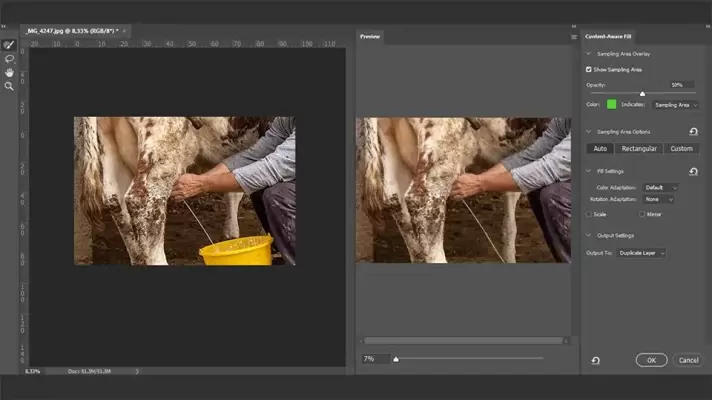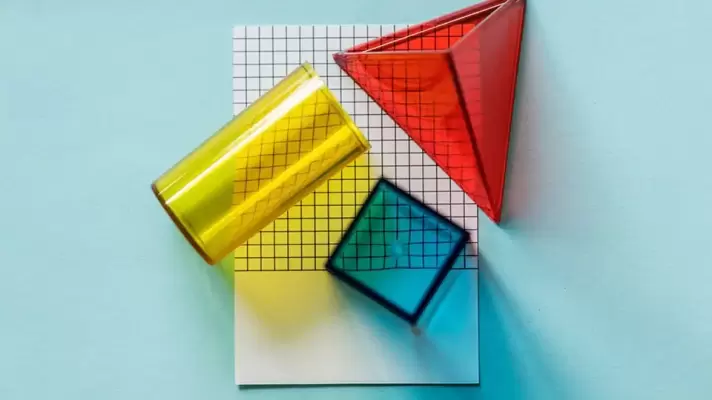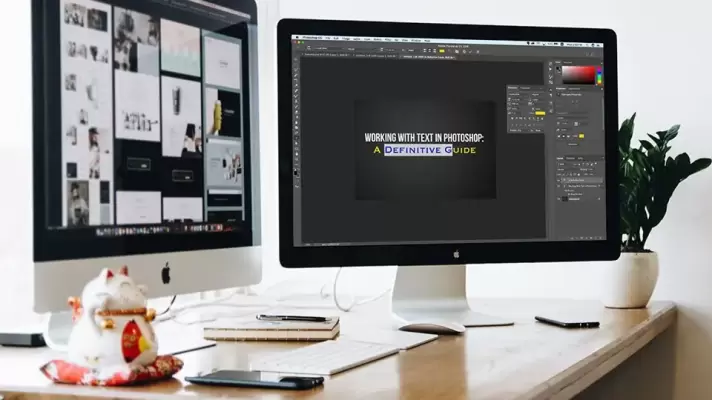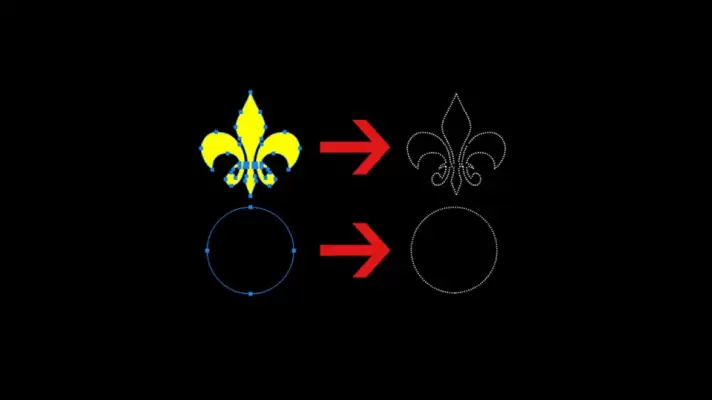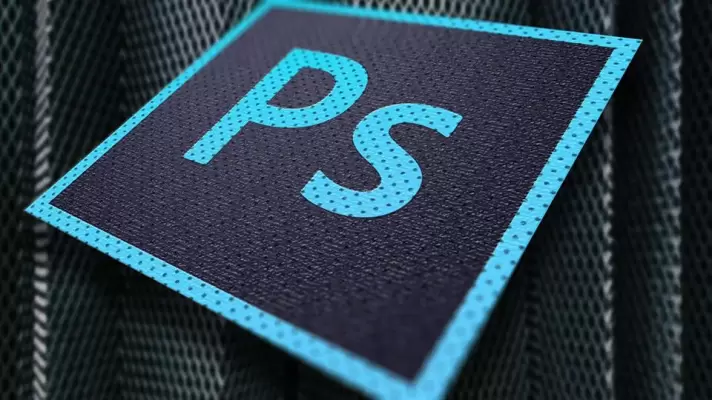نصب کردن فونت در آیفون و آیپد و استفاده از فونتهای جدید در برخی اپها امکانپذیر است. در نسخههای قبلی iOS برای نصب کردن فونت، میبایست از اپلیکیشنهای خاصی استفاده میشد اما سرانجام اپل در iOS 13 که چندی پیش برای آیفونها منتشر شده و همینطور iPadOS 13 که مخصوص آیپدها است، امکان مدیریت فونتها را فراهم کرده و نصب کردن فونتهای سفارشی سادهتر شده است.
در این مقاله روش نصب فونت در نسخهی جدید سیستم عامل آیفون و همینطور در iPadOS را بررسی میکنیم.